Preguntas frecuentes de los visitantes acerca de Ally para sitios web
¿Qué formatos alternativos genera Ally?
Ally proporciona formatos alternativos para los siguientes tipos de contenido:
- Archivos PDF
- Archivos de Microsoft® Word
- Archivos de Microsoft® Powerpoint®
- Archivos de OpenOffice/LibreOffice
- Archivos HTML cargados
- Contenido creado en la herramienta del editor de la página web (WYSIWYG)
Estos son los formatos alternativos que se pueden generar:
- Versión de OCR (para documentos escaneados)
- Archivos PDF con etiquetas (actualmente, para archivos de Word, de PowerPoint y de OpenOffice/LibreOffice)
- Archivos HTML para dispositivos móviles
- Audio
- ePub
- Braille electrónico
- BeeLine Reader
- Versión traducida
- La versión traducida está deshabilitada de forma predeterminada. Los administradores pueden enviar un caso de asistencia técnica para que se habilite.
¿Se generan formatos alternativos cuando se realiza una solicitud de descarga?
Cuando se solicita por primera vez un formato alternativo para un elemento de contenido, Ally lo genera. En la mayoría de los casos, esta operación tarda de uno a dos minutos.
En cuanto se genera el formato alternativo, este se descarga. Luego, Ally almacena el resultado en la memoria caché para que se pueda acceder a él y descargarlo al instante desde la memoria cuando se vuelva a solicitar.
Preguntas sobre el formato braille
Preguntas frecuentes sobre el código braille de Ally
¿Qué código braille utiliza Ally para el formato braille electrónico?
Ally utiliza el formato Braille Ready File (.brf) como formato braille electrónico. El código braille que se utiliza depende del idioma del documento. En el caso de documentos en inglés, Ally utiliza el braille en inglés unificado de Grado 2 (con contracciones).
Más información sobre el braille en inglés unificado en el sitio web de la asociación UKAAF
¿Se puede imprimir el formato braille electrónico de Ally con una impresora braille?
El formato de archivo Braille Ready File (.brf) se puede usar tanto para dispositivos braille electrónicos como para estampadoras braille (impresoras).
Aun así, debe verificar si una estampadora o impresora braille específica es compatible con el formato .brf.
Más información sobre BRF en el sitio web de Accessible Instructional Materials
¿Por qué aparece el mensaje "Se han deshabilitado los formatos alternativos para este archivo"?
Los administradores pueden desactivar los formatos alternativos para los archivos y páginas web individuales.
¿Qué deben hacer los editores de contenido para generar formatos alternativos accesibles para un elemento de contenido?
Nada. Ally recoge automáticamente cualquier material existente o nuevo, lo revisa con la lista de verificación de accesibilidad y pone las versiones alternativas a disposición del visitante y del editor.
¿Hay un límite de tamaño para los archivos?
Ally no impone un límite de tamaño de archivo. Sin embargo, puede haber casos en los que el algoritmo no genere formatos alternativos para ciertos archivos grandes.
- Mantenga el contenido original en menos de 100 páginas para generar el formato OCR de documentos escaneados.
- Limite el contenido a 100 000 caracteres para el formato de audio. Este límite suele corresponder a un mínimo de 30 páginas o varias horas de audio.
- Limite el contenido a 30 000 caracteres para el formato de versión traducida.
- Limite a 50 MB los archivos corregidos cargados a través del panel Comentarios del profesor.
¿Cómo maneja Ally el contenido protegido con contraseña?
Ally detecta el contenido protegido con contraseña, le otorga una puntuación de accesibilidad del 0 % y brinda orientación para eliminar la contraseña a través del panel de comentarios para el editor de contenido. Ally no genera ningún formato alternativo para el contenido protegido con contraseña, ya que no se puede acceder al contenido en sí.
¿Puedo deshabilitar los formatos alternativos?
Sí, los administradores pueden deshabilitar los formatos alternativos.
Panel de comentarios para el editor de contenido
Preguntas frecuentes sobre los comentarios para el profesor
¿Cómo veo todos los problemas?
seleccione Todos los problemas para ver cada problema del archivo. Esto le muestra cuánto se puede mejorar la calificación al corregir cada problema. Busque el problema que desea comenzar a solucionar y seleccione Reparar.
¿Qué umbral de color se usa para el indicador de accesibilidad?
Calificamos la accesibilidad de cada documento con un valor porcentual que refleja la accesibilidad del material, a cuántas personas puede afectar, cuál es su gravedad, entre otras cosas. Para calcular la puntuación de accesibilidad de un documento, tenemos en cuenta un promedio ponderado de las diferentes reglas y verificaciones de accesibilidad, dado que algunas son más importantes o tienen mayor repercusión que otras.
En la interfaz del usuario, usamos umbrales para determinar el color del indicador.
Íconos de puntuación de accesibilidad de Ally
Las puntuaciones varían de Baja a Perfecta. Cuanto más alta sea la calificación, menos serán los problemas.
- Baja (del 0 % al 33 %): hay problemas graves de accesibilidad que deben abordarse.
- Media (del 34 % al 66 %): la accesibilidad del archivo es moderada, y es necesario mejorarla.
- Alta (del 67 % al 99 %): la accesibilidad del archivo es buena, pero puede mejorarla un poco más.
- Perfecta (100 %): la accesibilidad es perfecta. Ally no identificó ningún problema de accesibilidad, aunque se podrían implementar algunas mejoras.
La accesibilidad es en gran medida un espectro en el que siempre es posible realizar mejoras adicionales; por eso es difícil determinar en qué momento el elemento se torna "accesible". Sin embargo, una vez que el elemento se encuentra en la zona verde, se considera que tiene buena accesibilidad.
¿Para qué tipos de contenido están disponibles las vistas preliminares en el navegador?
Actualmente, las vistas preliminares en el navegador están disponibles para los siguientes archivos:
- Imágenes
- Documentos PDF
- Documentos de Word
- Presentaciones de PowerPoint
- Archivos de OpenOffice/LibreOffice (Writer e Impress)
- Contenido WYSIWYG creado en su LMS
Estas vistas preliminares se utilizan para identificar en qué partes del documento se pueden encontrar problemas de accesibilidad. Actualmente, se proporciona información destacada para los siguientes problemas:
- Imágenes sin una descripción alternativa adecuada
- Fragmentos de texto con contraste insuficiente
- Tablas sin encabezados
En los comentarios de otros problemas de accesibilidad, solo se mostrará la vista preliminar del contenido sin información destacada.
Videos de YouTube
¿Qué hace Ally con los videos de YouTube?
Ally verifica que los videos de YouTubeTM tengan subtítulos y presenta esta información en los informes de accesibilidad. Los subtítulos de YouTube generados automáticamente no se consideran válidos. Los videos de YouTube que tengan subtítulos generados automáticamente aparecerán en el informe institucional como "sin subtítulos".
Ally analiza los videos de YouTube incrustados y los enlaces a ellos.
En el informe, la columna "HTML: el contenido HTML contiene videos sin subtítulos" resalta la cantidad de archivos y contenido HTML que tienen videos de YouTube sin subtítulos. En el informe institucional exportado, el nombre de la columna es HtmlCaption:2.
Este problema no contribuye a la puntuación general en Ally y aún no puede validar la precisión de los subtítulos generados automáticamente.
Por el momento, no hay comentarios ni formatos alternativos disponibles para los videos.
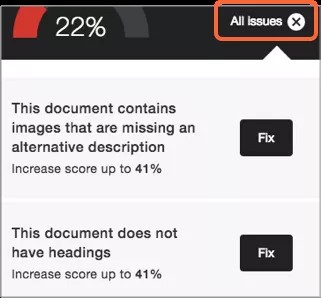




 Únase al grupo de usuarios de Ally
Únase al grupo de usuarios de Ally